고스트 HDD에서 파일을 다시 얻는 방법?
당신은 당신의 데이터를 백업에 대한 당신의 모든 불평을 알고 있습니까? 따라서 대부분의 컴퓨터 사용자는 일반적으로 소중한 하드 디스크 데이터 또는 파티션을 이미지 파일 형식으로 백업하는 것을 선호합니다. Ghost는 이미지 파일을 사용하여 전체 하드 드라이브 데이터 백업을 저장하는 Symantec에서 개발 한 가장 널리 사용되는 백업 소프트웨어입니다. Ghosting은 실제로 동일하거나 거의 동일한 하드 디스크 사본을 생성하여 백업 사본으로 사용하거나 시스템을 다른 하드 드라이브 등에 전송할 수 있습니다. Ghost를 사용한 백업은 모든 단일 섹터 단위로 백업하는 것과 같습니다. 완전한 백업으로 간주됩니다. 이를 통해 데이터가 잘못되었을 때 (예 : 하드 드라이브 충돌 또는 실수로 하드 드라이브 포맷 등) 데이터를 복구하는 것이 매우 안전하고 편리합니다.
고스트 이미지 또는 하드 드라이브 복제본을 만드는 가장 쉬운 방법은이 용도로 명시 적으로 설계된 타사 응용 프로그램을 사용하는 것입니다. 그러나 경우에 따라 하드 드라이브를 복제하거나 잘못된 고 스팅 응용 프로그램을 사용하는 동안 잘못된 작업을 수행하면 심각한 상황이 발생하여 하드 드라이브에 저장된 파일에 액세스 할 수 없거나 파일이 손실 될 수 있습니다. 그러나 영구적 인 손실은 아니므로 걱정할 필요가 없습니다. 모든 파일은 여전히 고스트 하드 드라이브에 있습니다. 고스트를 쉽게 수행 할 수 있습니다 하드 드라이브 복구 Remo Recover (Windows / Mac) 소프트웨어를 사용하여 몇 번의 마우스 클릭만으로 가능합니다.
다음은 Remo Recover에 대한 자세한 설명입니다.
Remo Recover (Windows / Mac)는 하드 드라이브를 고스트 한 후에도 손실 된 파일을 쉽게 복구 할 수있는 훌륭한 도구입니다. 그것은 전체 하드 드라이브를 반복적으로 스캔하고 모든 파일을 추출 할 수있는 스캔 알고리즘을 내장하고 있습니다. 이 도구의 최고 기능 중 일부는 다음과 같습니다.
고스트 하드 드라이브에서 파일이 손실되는 상황
때때로 생성 된 고스트 이미지의 크기가 이미지를 저장해야하는 원본 디스크보다 훨씬 클 수있어 파일이 손실 될 수 있습니다. 이러한 하드 드라이브를 고스트하면 루트 디렉토리 구조가 확실히 손상되고 파일 시스템이 손상되어 파일에 액세스 할 수없고 파일이 손실되기 때문입니다..
다른 문제 중 일부는 잘못된 방향으로 하드 드라이브 고 스팅, 일부 잘못된 응용 프로그램으로 인한 시스템 충돌, 하드 드라이브 문제 또는 고 스팅 프로세스의 예기치 않은 종료 등을 포함합니다. 이러한 모든 상황은 고스트 하드 드라이브에서 동일한 파일 손실 문제를 일으킬 수 있습니다.



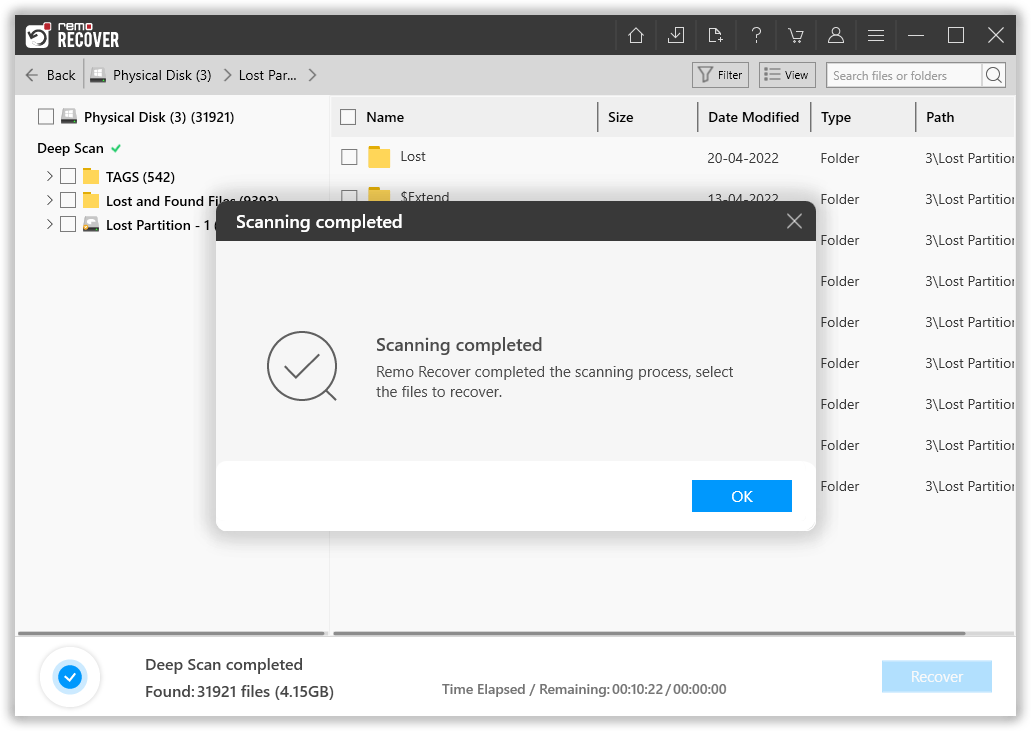


사용자가 Remo Recover 소프트웨어를 선호해야하는 이유는 무엇입니까?
고스트 하드 드라이브에서 파일을 검색 할 때 Remo Recover (Windows / Mac)는 탁월한 선택입니다. 놀라운 성능을 발휘하며 전체 복구 프로세스에 몇 분 밖에 걸리지 않습니다. 전체 프로세스 복구에서 사용자 입력이 거의 필요하지 않습니다. 또한이 소프트웨어를 사용하면 RAW 서명 검색을 수행하여 검색을 제한 할 수 있습니다. 또한 사용 가능한 저장 공간에 따라 복구 된 파일을 압축 된 형식으로도 쉽게 저장할 수 있습니다. 이 유틸리티는 무료 평가판을 제공하여 복구 된 파일을 실제로 미리보고 도구를 구입할 수있는 사본을 제공합니다.
지원되는 OS: Windows XP, Windows 7, 8, Vista, Mac Leopard, Snow Leopard, Lion, Mountain Lion 등 및 기타 사용 가능한 Windows 및 Mac OS X 버전.
Remo Recover는 편리한 경우에도 유용합니다:
몇 분 안에 포맷 오류 후 외부 HDD 데이터 복구를 수행하는 방법을 알아보십시오. 자세한 내용을 보려면 주어진 링크를 클릭하십시오..
왜 레모를 선택해야 할까요?
100% 안전안전한
100% 만족보증
10 Million+다운로드
무료 기술지원하다
Live Chat24/7 지원하다